
Megan Proops
Especialista em produto
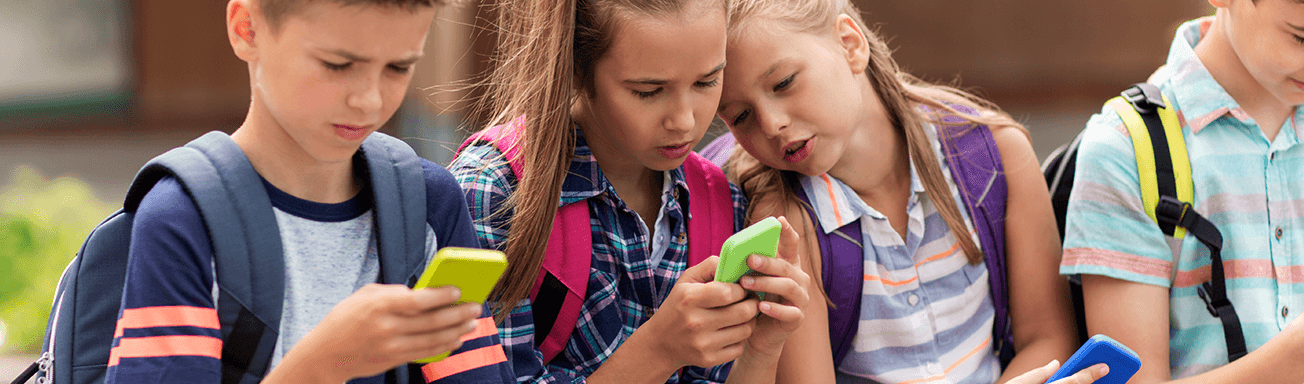
Milhões de crianças em todo o mundo assistem ao YouTube todos os dias. Os objetivos variam desde acompanhar cultura popular e obter ajuda extra para o dever de casa até encontrar dicas para seus videogames favoritos. Seja como for, o YouTube costuma ser a primeira parada. É um recurso impressionante que coloca todos os tipos de vídeos educativos e divertidos ao alcance de um clique. Visto que grande parte desse conteúdo é gerado por usuários, pode ser complicado garantir que seus filhos estejam sempre acessando conteúdo apropriado. Conferimos o que as crianças estão assistindo para ver por que é importante ficar de olho em suas atividades e como colocar controle parental no YouTube para mantê-las seguras.
O que as crianças estão assistindo no YouTube
Mais de metade das crianças com menos de 11 anos assistem ao YouTube pelo menos uma vez por dia. Cerca de 25% do conteúdo que elas visualizam pode ser classificado como educativo de alguma forma – embora apenas uma pequena parte disso consista efetivamente em conteúdo educativo significativo e valioso. Isso não significa que o conteúdo educacional não esteja lá, mas que nem sempre chega às crianças se elas não estiverem procurando especificamente por ele.
Embora alguns vídeos contenham conteúdo violento – como cenas de ação violentas em jogos – é mais provável que as crianças vejam conteúdo impróprio em anúncios do que nos vídeos em si. E como 85% dos vídeos têm anúncios, esse é provavelmente o aspecto mais difícil de controlar. Os 15% dos vídeos que não têm anúncios são normalmente programas voltados para a educação, como aulas enviadas por professores, dando outro incentivo para buscar conteúdo positivo de forma intencional.
Como colocar controle parental no YouTube
Existem muitas maneiras de deixar você mais confiante de que seus filhos estão seguros no YouTube e tenham acesso a seu lado educacional valioso. Se você deseja definir controles parentais no app YouTube ou no próprio site, o YouTube tem alguns recursos próprios que servem como base para proteção. Desative a Reprodução automática para ajudar a manter os acessos de seus filhos mais intencionais e ative o Modo restrito para filtrar automaticamente conteúdo impróprio. Observe que o algoritmo do YouTube não é perfeito (por isso algumas coisas podem escapar) e que você terá que configurá-lo para cada navegador separadamente. Embora você possa fixar essa configuração em um computador, não é possível fazer o mesmo em um telefone ou tablet – por isso é fácil para seus filhos desativá-la.
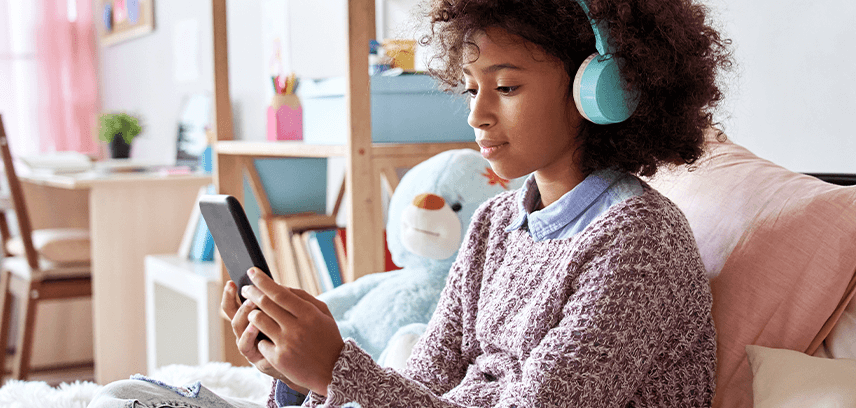
Filtre os resultados de busca de seus filhos no YouTube
Com as ferramentas de controle parental do Qustodio, você pode garantir que o Modo restrito permaneça ativado nos dispositivos dos seus filhos. Ative a busca segura para remover conteúdo nocivo dos resultados quando seus filhos pesquisam no YouTube (bem como no Google e Bing). Isso também oculta a seção de comentários abaixo de cada vídeo para que seus filhos não interajam com estranhos ou vejam mensagens de trolls.
Bloqueie ou limite o acesso ao YouTube e ao app YouTube
Você também pode optar por bloquear ou limitar o acesso ao youtube.com e ao aplicativo do YouTube com o recurso de Monitoramento do YouTube do Qustodio. Se você estiver configurando o controle parental no YouTube para Chromebook ou Android, recomendamos que você bloqueie o site e defina um limite de tempo para o aplicativo (já que os limites de tempo não podem ser definidos para um site específico no Android ou Chromebook).
O controle parental no YouTube para iOS funciona de forma um pouco diferente – as configurações do site e do aplicativo estão conectadas. Isso significa que se você usar o Qustodio para bloquear o youtube.com, o aplicativo do YouTube também será bloqueado (e vice-versa). Da mesma forma, quando você define um limite de tempo para o aplicativo, esse limite de tempo também será aplicado ao site.
Você não precisa se preocupar com o aplicativo do YouTube quando se trata de Mac e Windows, pois apenas o site pode ser acessado por computadores. Por isso, basta escolher se deseja bloquear ou permitir o acesso a ele.
Monitore os vídeos assistidos no YouTube
Se você permitir que seus filhos acessem o YouTube, as ferramentas de relatório do Qustodio oferecem uma maneira fácil de ver o que eles estão fazendo por lá. No painel de atividades e na linha do tempo, você pode ver as pesquisas que seus filhos fizeram e uma lista dos vídeos que eles assistiram. Ao clicar em um vídeo, você será direcionado ao YouTube para assisti-lo por si mesmo, para que possa ver exatamente o conteúdo que seus filhos têm acessado.
Estimule a visualização intencional
Além de definir o controle parental, recomendamos que você assista ao YouTube com seus filhos e converse sobre o que eles estão vendo. Ajude-os a se inscrever em canais educativos com os quais você teve boas experiências, para que os pequenos fiquem menos propensos a simplesmente navegar e encontrar conteúdo adulto. Tudo isso ajudará seus filhos a assistir de forma mais intencional e objetiva.
Em qualquer assunto, desde ajuda com o dever de casa a discussões sobre eventos atuais, a extensa biblioteca do YouTube oferece muitas oportunidades de aprendizado e entretenimento. Quando você aproveita o lado bom, ele se torna um grande recurso para você e sua família. Colocar controle parental no YouTube, conversar com seus filhos sobre o que eles estão assistindo e incentivar a visualização intencional ajudará você a tornar a experiência de sua família positiva.
Deseja mais informações sobre como colocar controle parental no YouTube com o Qustodio? Leia tudo sobre o assunto aqui.
